Criando conexões no SSIS
#SSIS #BusinessIntelligence #VisualStudio
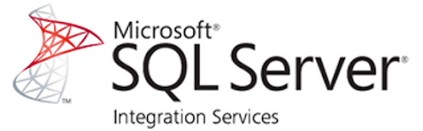
Neste tutorial criaremos um novo projeto no SSIS (SQL Server Integration Service) capaz de se conectar a diversas fontes de dados como bancos de dados, arquivos do tipo excel, csv e até txt.
Criando uma conexão com banco de dados SQL Server
1. Abra o SQL Server Data Tools for Visual Studio, caso não o tenha instalado em seu computador, veja este post sobre como fazer Download e Instalação do SQL Server Integration Service - SSIS, em seguida crie um projeto, caso nunca tenha feito isso, veja este post sobre Como criar um projeto e pacotes no SSIS.
2. Clique com botão direito do mouse sobre dentro da janela de "Connections Managers", em seguida selecione a opção "New OLE DB Connections".
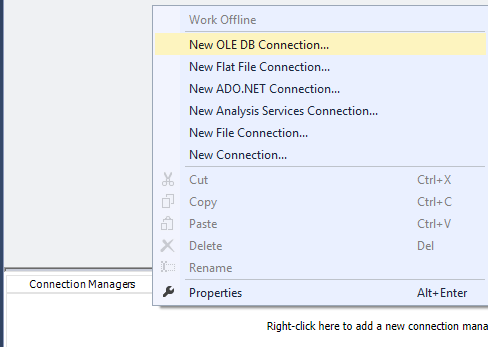
3. Na tela de configuração clique no botão "New".
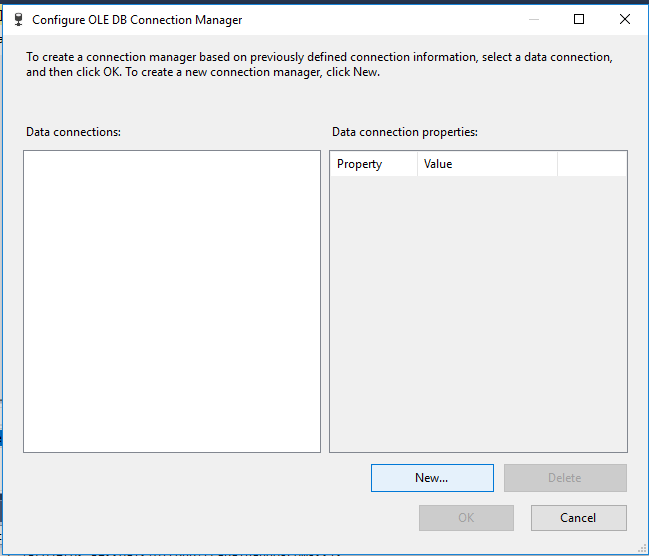
4. Preencha o campos "Server Name", "Log on to the server", "Connect to a database -> Select or enter a database name" e teste a conexão com o banco desejado. No meu caso, conectei a um banco de dados local denominado "BancoConexaoSSIS".
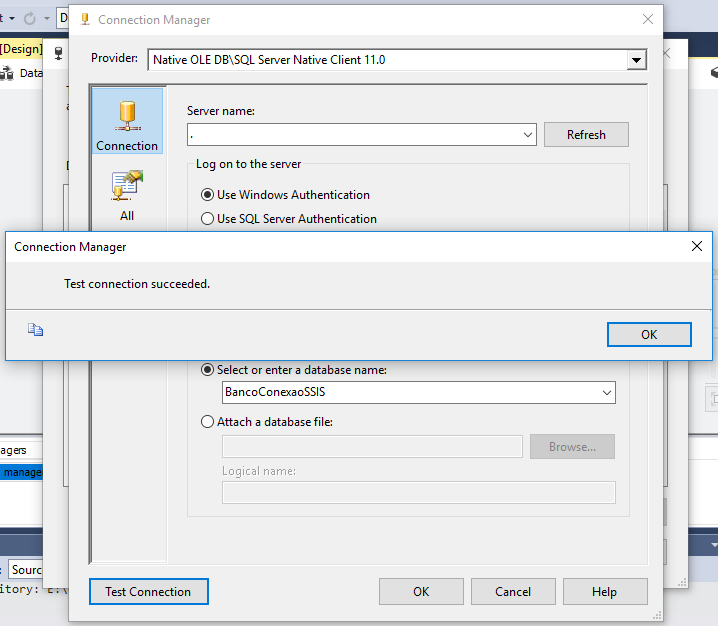
5. Temos então uma nova conexão com o banco de dados criada.
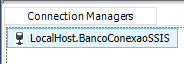
Criando uma conexão com arquivos excel
1. Clique com botão direito do mouse sobre dentro da janela de "Connections Managers", em seguida selecione a opção "New Connections".
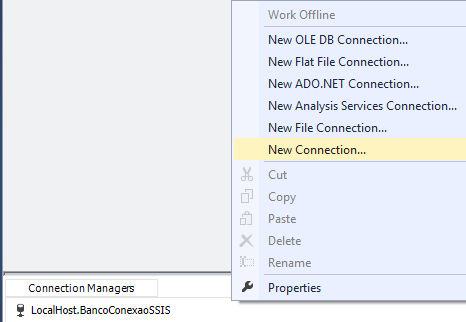
2. Selecione a opção "EXCEL" na tela de adição de conexões e clique no botão "Add...".
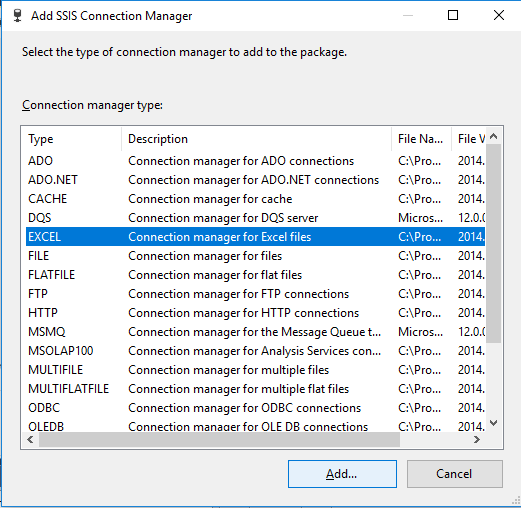
3. Preencha o campo "Excel file path".
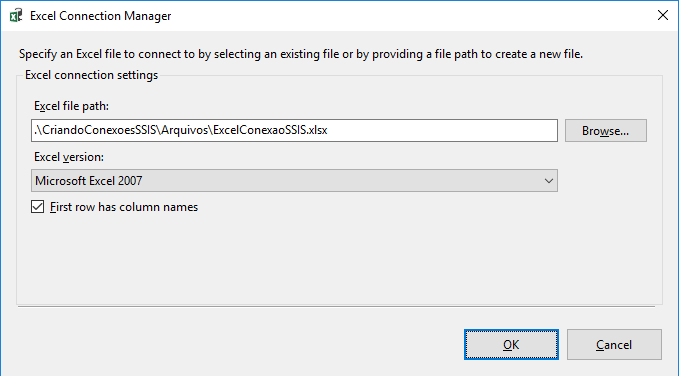
4. Temos então uma nova conexão com o excel criada.

Criando uma conexão com arquivos .csv
1. Clique com botão direito do mouse sobre dentro da janela de "Connections Managers", em seguida selecione a opção "New Flat File Connections".
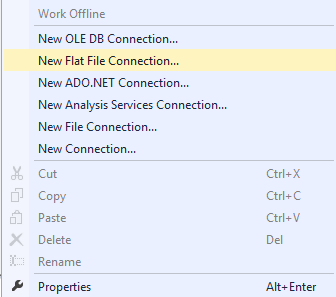
2. Preencha o campo "File name" selecionando um arquivo de extensão ".csv".
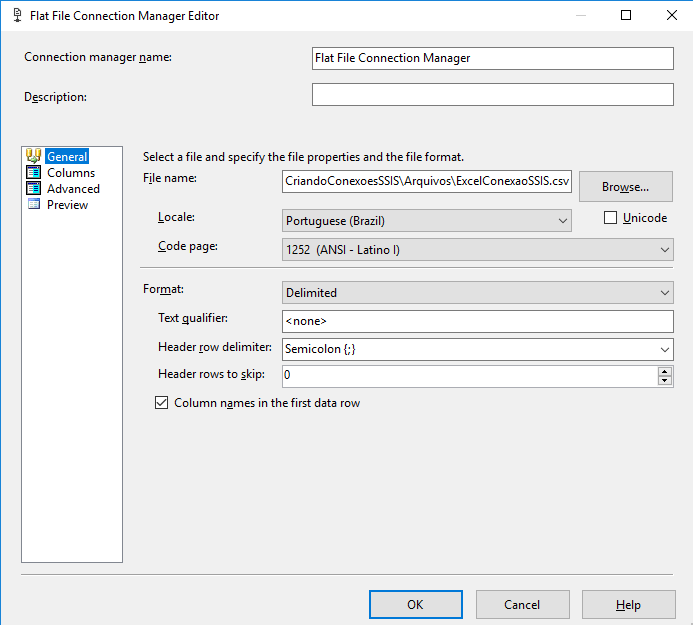
3. Temos então uma nova conexão com o arquivo csv criada.

Criando uma conexão com arquivos .txt
1. Clique com botão direito do mouse sobre dentro da janela de "Connections Managers", em seguida selecione a opção "New Flat File Connections".
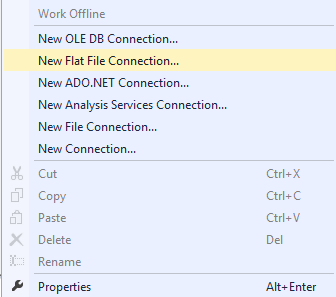
2. Preencha o campo "File name" selecionando um arquivo de extensão ".txt".
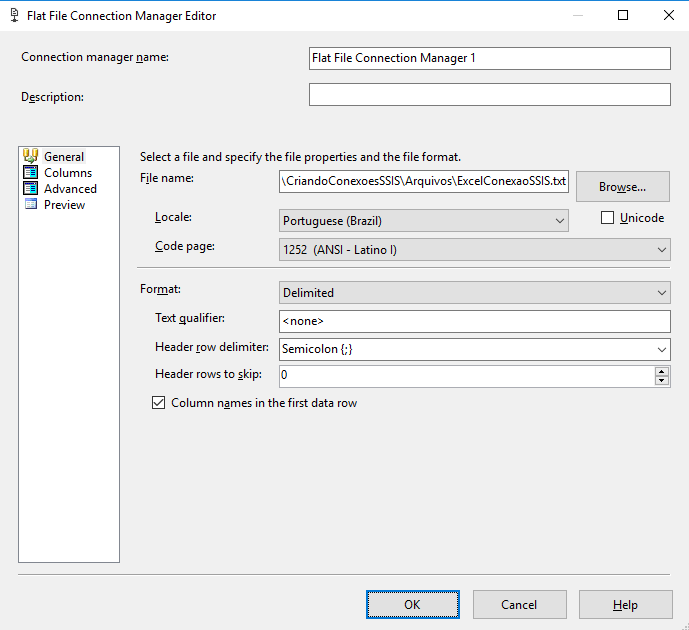
3. Temos então uma nova conexão com o arquivo txt criada.

Acesse meu GitHub, faça download ou fork do meu repositório Trabalhando com SSIS e tenha acesso a este e outros arquivos de posts sobre o SSIS.